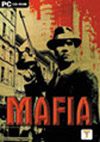Comme beaucoup d’amateurs de musique, vous avez sans doute envie de convertir vos CD-Audio en fichiers au format MP3. Ainsi, vous pourrez les stocker et les écouter sur votre PC ou les transférer vers un baladeur numérique. Une opération très simple qui nécessite juste un lecteur de CD (ou de DVD) et un logiciel ad hoc. Il existe bien sûr de très nombreux outils qui assurent ce genre de fonction. Certains sont téléchargeables sur Internet, par exempleAudio Catalyst de Xing. D’autres, comme My MP3 de Steinberg, se trouvent en boutique.Mais nous vous conseillons vivement d’utiliser dBpowerAMP Music Converter d’Illustrate. D’abord, ce petit logiciel se charge à la fois de l’extraction des pistes de CD-Audio et de leur conversion dans une multitude de formats.Ensuite, il se révèle à la fois rapide et pratique. Enfin, et surtout, il est entièrement gratuit !A l’utilisation, dBpowerAMP Music Converter (dMC, pour les intimes) se distingue de ses concurrents par le fait qu’il s’intègre parfaitement à Windows. Ainsi, un simple clic avec le bouton droit de la souris sur un fichier audio déjà enregistré sur le disque dur ou sur un CD-Audio fait apparaître une option de conversion dans le menu contextuel qui s’affiche.
L’essayer c’est l’adopter
Parmi ses autres qualités, dMC utilise par défaut le système de codage Lame, l’encodeur MP3 le plus apprécié des spécialistes pour sa rapidité de calcul et la qualité de ses conversions.En outre, il gère aussi bien le populaire MP3 que des formats comme le WMA, l’Ogg Vorbis, le Monkeys Audio, ou le Real Audio.Autant dire qu’il devient difficile de s’en passer une fois qu’on y a goûté !
Etape 1 : Installez le logiciel
Connectez-vous au site
www.dbpoweramp.com/dmc.htm
. Vous y trouverez un lien pour télécharger la toute dernière version (Release 9.a) de dBpowerAMP Music Converter (le fichier “pèse” 1,5 Mo).Vous pouvez aussi vous rendre sur
telecharger.com
, où vous trouverez la même version dans la rubrique
Multimédia/Encodeurs et décodeurs.
Double-cliquez sur le fichier téléchargé pour installer dBpowerAMP Music Converter et son compagnon, dMC Audio CD Input. Pendant l’installation (en français) du logiciel, un écran de configuration s’affiche. Cochez les quatre cases qui se trouvent dans le bas de la fenêtre (y compris celle intitulée
Professional Frequency Conversion
qui garantit une qualité audio professionnelle lors de certaines conversions).
Etape 2 : Réglez les paramètres de conversion
Placez un CD-Audio dans votre lecteur et lancez dMC Audio CD Input, soit en double-cliquant sur le raccourci affiché sur le bureau de Windows, soit en vous rendant dans le sous-menu
dBpowerAMP Music Converter
du menu
Démarrer
.En principe, vous devriez voir la liste des morceaux de musique de votre CD affichée dans la fenêtre du logiciel. Si ce n’est pas le cas, cliquez simplement sur le bouton
Refresh
pour forcer dMC Audio CD Input à inspecter le contenu du CD.Cliquez ensuite sur la petite flèche située à droite du bouton
Rip
. Dans le menu local qui s’affiche, sélectionnez l’article
Rip to
. Dans le sous-menu correspondant, choisissez
MP3 (Lane)
pour les convertir au format MP3. Notez au passage que si vous souhaitez extraire vos pistes audio sans les compresser (pour les retoucher avec un logiciel spécialisé, par exemple), vous devrez sélectionner le format
Wave
dans le même menu.Cliquez de nouveau sur la petite flèche située à droite du bouton
Rip
puis sur
Compression Settings
.Laissez les zones
Channels
et
Frequency
réglées respectivement sur
Stereo
et
44100 Hz
, qui correspondent au format du CD-Audio.
Ajustez la qualité de la conversion MP3 en faisant glisser, à la souris, le curseur situé sur la barre verte, au milieu de la fenêtre. Vous avez le choix entre 14 valeurs allant de 32 à 320 kbps (kilobits par seconde). Attention, car ce réglage détermine à la fois la taille du fichier obtenu après conversion et sa qualité sonore : plus la valeur choisie est faible, plus le fichier est compact et moins la qualité audio est bonne.Une valeur de 128 kbps constitue un bon compromis entre taille et qualité (1 minute de musique occupe environ 1 Mo). Mais si vous privilégiez la qualité, optez pour un débit de 160 ou 192 kbps. Vous pouvez évidemment modifier ce paramètre pour chaque CD. Cliquez sur
OK
pour revenir à la fenêtre principale.
Etape 3 : Précisez les noms
Pour éviter que vos fichiers audio restent anonymes, vous devez indiquer le nom de l’artiste (ou du groupe) ainsi que celui de l’album en remplissant les zones idoines, à droite des boutons. Si vous le souhaitez, vous pouvez également préciser le genre musical, l’année de sortie et ajouter un autre commentaire (le nom des musiciens, par exemple) dans les zones voisines. Et, bien entendu, vous pouvez entrer le titre de chaque morceau du CD en double-cliquant sur le nom de la piste (
Track
). Autant d’éléments qui seront stockés avec les fichiers MP3 sous forme de tags (des “étiquettes” contenant des informations textuelles)
Mais si tout cela vous fatigue, vous pouvez demander à dMC de récupérer ces informations sur Internet, en se connectant à la base de données de
freedb.org
. Avec un peu de chance, quelqu’un d’autre aura déjà décrit votre CD…Avant de lancer l’extraction et la conversion, vous devez encore définir l’endroit où vos fichiers seront stockés. Pour cela, cliquez sur l’icône
Options
. Dans la fenêtre qui apparaît, la zone
Output To
indique le dossier sélectionné par défaut pour enregistrer les fichiers (
C:Converted Music
).Si vous préférez les placer ailleurs, tapez dans la zone le chemin du dossier de votre choix ou, plus simplement, cliquez sur le bouton
Set
pour le désigner à la souris en naviguant sur votre disque dur.
Etape 4 : Lancez la conversion
Dernière opération : sélectionner les pistes à extraire et à convertir en cochant, à la souris, les cases correspondantes dans la liste. Ensuite, il ne vous reste plus qu’à lancer l’extraction et la conversion en cliquant sur le bouton
Rip
. dMC se charge de tout, le temps de traitement dépendant de la vitesse de lecture de votre lecteur de CD, des paramètres de compression MP3 et de la puissance de votre processeur (il faut compter, en moyenne, un petit quart d’heure pour un CD de 45 minutes). Et vous pouvez utiliser un autre logiciel ou même surfer sur Internet pendant la conversion tout en suivant la progression des calculs dans la fenêtre de dMC. Une fois la conversion terminée, vous pouvez écouter vos morceaux avec votre lecteur de MP3 habituel ou les transférer vers votre baladeur numérique à l’aide du logiciel adéquat.
🔴 Pour ne manquer aucune actualité de 01net, suivez-nous sur Google Actualités et WhatsApp.